'>

உங்கள் கணினியில் இணையத்தில் உலாவும்போது, உங்கள் கணினி சில விநாடிகளுக்கு உறைந்து போகத் தொடங்குகிறது, பின்னர் சாதாரணமாக மீண்டும் தொடங்குகிறது, பின்னர் மீண்டும் உறைகிறது. நீங்கள் பணி நிர்வாகியைத் திறக்கும்போது, உங்கள் CPU இன் உயர் சதவீதத்தைப் பயன்படுத்தி Google Chrome ஐ இது காட்டுகிறது. உங்கள் CPU ஐ Chrome எவ்வளவு சாப்பிடுகிறது என்று நீங்கள் ஆச்சரியப்படலாம் - Chrome உயர் CPU பயன்பாட்டிற்கு பல காரணங்கள் உள்ளன, ஆனால் பல சாத்தியமான தீர்வுகளும் உள்ளன…
இந்த திருத்தங்களை முயற்சிக்கவும்:
பல பயனர்கள் தங்கள் Chrome உயர் CPU பயன்பாட்டு சிக்கலை சரிசெய்ய உதவிய 5 தீர்வுகள் இங்கே. நீங்கள் அனைத்தையும் முயற்சிக்க வேண்டியதில்லை; உங்களுக்காக வேலை செய்யும் ஒன்றைக் கண்டுபிடிக்கும் வரை பட்டியலில் இறங்கவும்.
- டிரைவ் இடத்தை விடுவிக்கவும்
- தேவையற்ற நீட்டிப்புகளை முடக்கு
- Chrome அமைப்புகளை இயல்புநிலைக்கு மீட்டமைக்கவும்
- உங்கள் சாதன இயக்கிகளைப் புதுப்பிக்கவும்
- Chrome ஐ நிறுவல் நீக்கி, அதன் நிறுவல் கோப்புறையை நீக்கி, Chrome ஐ மீண்டும் நிறுவவும்
சரி 1: இயக்கி இடத்தை விடுவிக்கவும்
உங்கள் சி: டிரைவ் 2 ஜிபிக்குக் குறைவாக இருந்தால், இடத்தை விடுவிப்பது CPU பயன்பாட்டைக் கைவிட உதவும். இலவச இடம் 2 ஜிபிக்கு மேல் முடிந்தவுடன், நீங்கள் வித்தியாசத்தைக் காண்பீர்கள். அறிய கிளிக் செய்க டிரைவ் இடத்தை எவ்வாறு விடுவிப்பது .
வட்டு தற்காலிக சேமிப்பு மற்றும் குக்கீகளை அழிக்க இதுவும் ஒரு காரணம்.
Chrome இல் கேச் மற்றும் குக்கீகளை எவ்வாறு அழிப்பது என்பது இங்கே:
- Chrome இல் மேல் வலதுபுறத்தில், என்பதைக் கிளிக் செய்க மூன்று புள்ளிகள் > இன்னும் கருவிகள் > உலாவல் தரவை அழிக்கவும் .
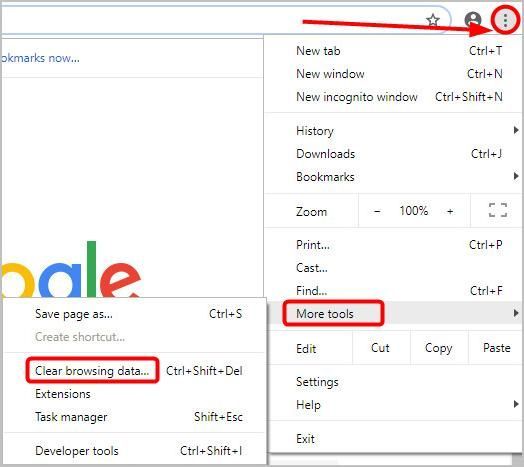
- இருந்து அடிப்படை தாவல், அமைக்கவும் கால வரையறை க்கு எல்லா நேரமும் , கீழே உள்ள எல்லா தேர்வுப்பெட்டிகளையும் தேர்ந்தெடுக்கவும்.
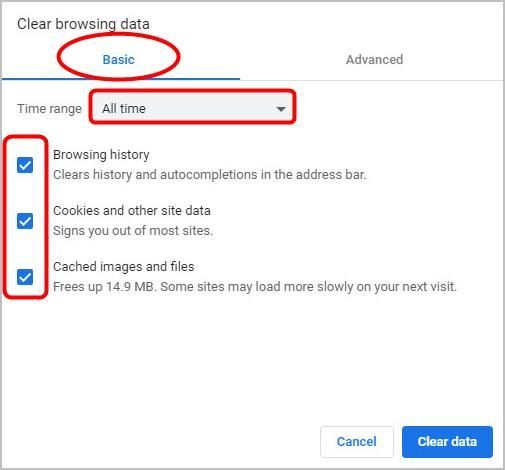
- இருந்து மேம்படுத்தபட்ட தாவல், அமைக்கவும் கால வரையறை க்கு எல்லா நேரமும் . நீங்கள் அகற்ற விரும்பும் தகவல் வகைகளைத் தேர்ந்தெடுக்கவும். உறுதி செய்யுங்கள் குக்கீகள் மற்றும் பிற தள தரவு , படங்கள் மற்றும் கோப்புகளை கேச் செய்க தேர்ந்தெடுக்கப்பட்டன.
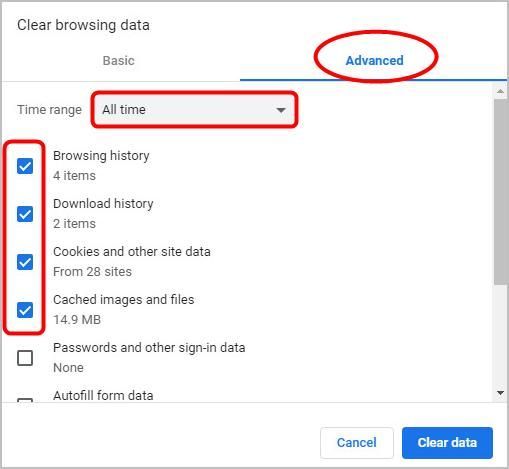
- கிளிக் செய்க தரவை அழி .
- தரவு அழிக்கப்படும் போது, தட்டச்சு செய்க chrome: // மறுதொடக்கம் URL பட்டியில் அழுத்தவும் உள்ளிடவும் Chrome ஐ மறுதொடக்கம் செய்து சிக்கல் தீர்க்கப்பட்டதா என சரிபார்க்கவும். இல்லையென்றால், கீழே உள்ள தீர்வு 2 ஐ முயற்சிக்கவும்.

சரி 2: தேவையற்ற நீட்டிப்புகளை முடக்கு
Chrome நீட்டிப்புகள் 100% CPU, நினைவகம் அல்லது வட்டு பயன்பாடு போன்ற Chrome உயர் கணினி வளங்களின் பயன்பாட்டை ஏற்படுத்தும் என்றும் அறியப்படுகிறது. நீங்கள் பல Chrome நீட்டிப்புகளை நிறுவியிருந்தால், அவர்கள் Chrome உயர் CPU பயன்பாட்டிற்கான குற்றவாளியாக இருக்கலாம். அவற்றை ஒவ்வொன்றாக முடக்க அல்லது நீக்க பரிந்துரைக்கிறோம். Chrome ஐ மறுதொடக்கம் செய்து, Chrome உயர் CPU பயன்பாடு சரி செய்யப்பட்டுள்ளதா என்று பாருங்கள்.
- வகை chrome: // நீட்டிப்புகள் URL பட்டியில் அழுத்தி அழுத்தவும் உள்ளிடவும் Chrome நீட்டிப்புகள் நிறுவப்பட்ட Chrome நீட்டிப்பு நிர்வாகியைத் திறக்க.
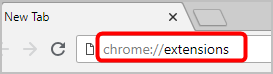
- நிலைமாற்று அவற்றை முடக்க அனைத்து நீட்டிப்புகள்.
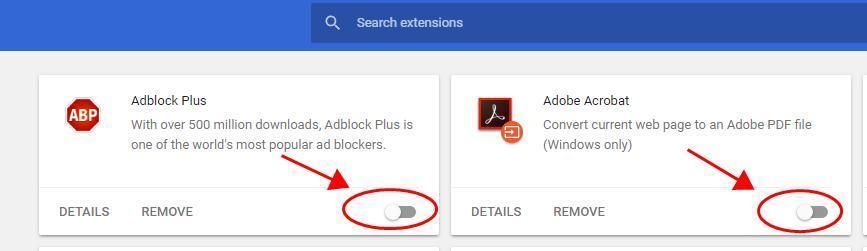
- Chrome ஐ மறுதொடக்கம் செய்து சிக்கல் சரி செய்யப்பட்டால் சோதிக்கவும். இல்லையென்றால், கீழே உள்ள தீர்வு 3 க்குச் செல்லவும்.
பிழைத்திருத்தம் 3: இயல்புநிலைக்கு Chrome அமைப்புகளை மீட்டமை
Chrome ஐ அதன் இயல்புநிலை அமைப்புகளுக்கு மீட்டமைப்பது Chrome உயர் CPU பயன்பாட்டிற்கான மற்றொரு பயனுள்ள தீர்வாகும். இது மனிதனால் உருவாக்கப்பட்ட அனைத்து காரணங்களையும் நிராகரிக்கிறது. Chrome அமைப்புகளை இயல்புநிலையாக மீட்டமைக்க இந்த படிகளைப் பின்பற்றலாம்:
- Chrome இல் மேல் வலதுபுறத்தில், என்பதைக் கிளிக் செய்க மூன்று புள்ளிகள் > அமைப்புகள் .
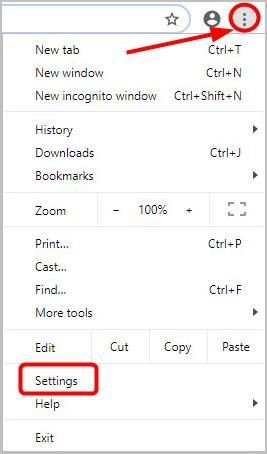
- கீழே, கிளிக் செய்யவும் மேம்படுத்தபட்ட .
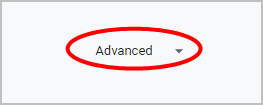
- கீழ் மீட்டமை மற்றும் சுத்தம் , கிளிக் செய்க அமைப்புகளை அவற்றின் அசல் இயல்புநிலைகளுக்கு மீட்டமைக்கவும் > அமைப்புகளை மீட்டமை .
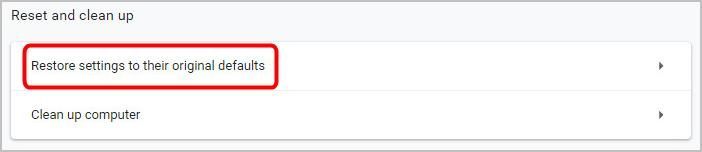
- Chrome ஐ மீண்டும் துவக்கி சோதிக்கவும். சிக்கல் இன்னும் இருந்தால், கீழே உள்ள தீர்வு 4 ஐ முயற்சிக்கவும்.
பிழைத்திருத்தம் 4: உங்கள் சாதன இயக்கிகளைப் புதுப்பிக்கவும்
மேலே உள்ள படிகள் உங்கள் Chrome உயர் CPU பயன்பாட்டு சிக்கலை தீர்க்கவில்லை எனில், இது பெரும்பாலும் சாதன இயக்கி காரணமாக இருக்கலாம். சிக்கலை சரிசெய்ய உதவும் உங்கள் எல்லா சாதன இயக்கிகளையும் சமீபத்திய பதிப்பிற்கு புதுப்பிக்கலாம்.
உங்கள் எல்லா சாதன இயக்கிகளையும் கைமுறையாக புதுப்பிக்க உங்களுக்கு நேரம், பொறுமை அல்லது கணினி திறன் இல்லையென்றால், அதை தானாகவே செய்யலாம் டிரைவர் ஈஸி . உங்கள் கணினி எந்த கணினியை இயக்குகிறது என்பதை நீங்கள் சரியாக அறிந்து கொள்ள வேண்டிய அவசியமில்லை, தவறான இயக்கியை பதிவிறக்கம் செய்து நிறுவும் அபாயம் உங்களுக்கு தேவையில்லை, நிறுவும் போது தவறு செய்வதைப் பற்றி நீங்கள் கவலைப்பட தேவையில்லை. டிரைவர் ஈஸி அதையெல்லாம் கையாளுகிறார்.
- பதிவிறக்க Tamil இயக்கி எளிதாக நிறுவவும்.
- டிரைவர் ஈஸி இயக்கி கிளிக் செய்யவும் இப்போது ஸ்கேன் செய்யுங்கள் . டிரைவர் ஈஸி பின்னர் உங்கள் கணினியை ஸ்கேன் செய்து ஏதேனும் சிக்கல் இயக்கிகளைக் கண்டறியும்.
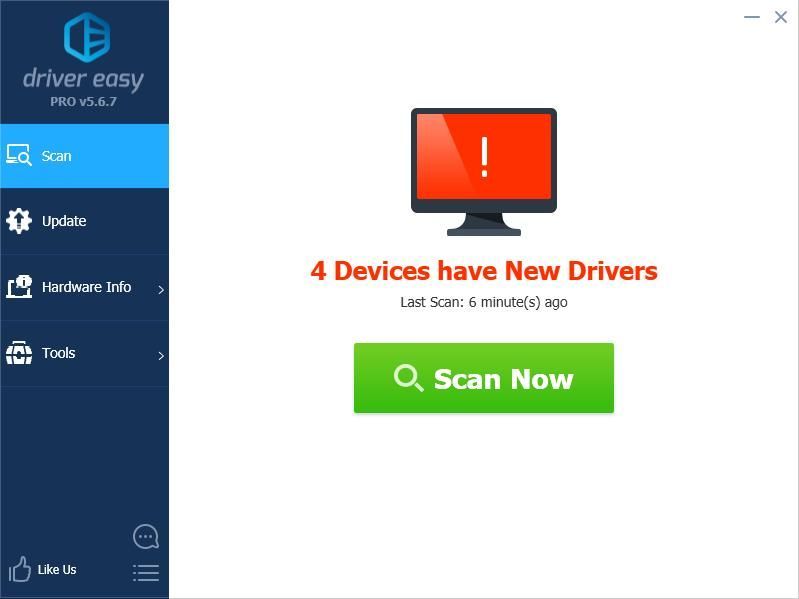
- கிளிக் செய்க புதுப்பிப்பு கொடியிடப்பட்ட எந்த சாதனங்களுக்கும் அடுத்து, அவற்றின் இயக்கிகளின் சரியான பதிப்பை தானாகவே பதிவிறக்கலாம், பின்னர் அவற்றை கைமுறையாக நிறுவலாம். அல்லது கிளிக் செய்க அனைத்தையும் புதுப்பிக்கவும் தானாகவே அனைத்தையும் பதிவிறக்கி நிறுவ. (இதற்கு தேவைப்படுகிறது சார்பு பதிப்பு - நீங்கள் கிளிக் செய்யும் போது மேம்படுத்தும்படி கேட்கப்படுவீர்கள் அனைத்தையும் புதுப்பிக்கவும் . நீங்கள் முழு ஆதரவையும் 30 நாள் பணத்தை திரும்பப் பெறுவதற்கான உத்தரவாதத்தையும் பெறுவீர்கள்.)
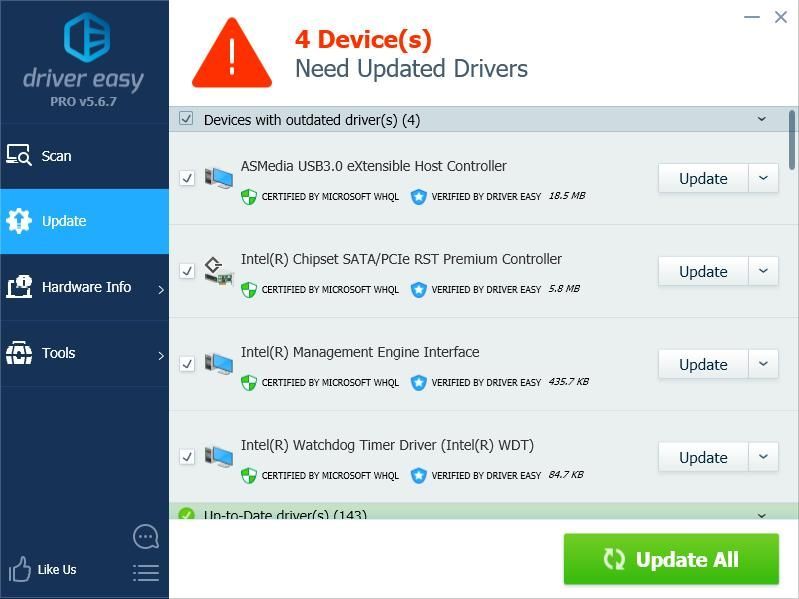
- உங்கள் கணினியை மறுதொடக்கம் செய்து, Chrome உயர் CPU பயன்பாடு தீர்க்கப்பட்டுள்ளதா என சரிபார்க்கவும். இல்லையென்றால், டிரைவர் ஈஸியின் ஆதரவு குழுவை தொடர்பு கொள்ளவும் support@drivereasy.com மேலும் உதவிக்கு. அவர்கள் உங்களுக்கு உதவ மகிழ்ச்சியாக இருப்பார்கள். அல்லது கீழே உள்ள தீர்வு 5 க்கு செல்லலாம்.
சரி 5: Chrome ஐ நிறுவல் நீக்கி, அதன் நிறுவல் கோப்புறையை நீக்கி, Chrome ஐ மீண்டும் நிறுவவும்
மேலே உள்ள எதுவும் உங்களுக்காக வேலை செய்யவில்லை என்றால், Chrome ஐ மீண்டும் நிறுவுவதும் முயற்சிக்கத்தக்கது.
- Chrome ஐ நிறுவல் நீக்க கண்ட்ரோல் பேனலுக்குச் செல்லலாம்.
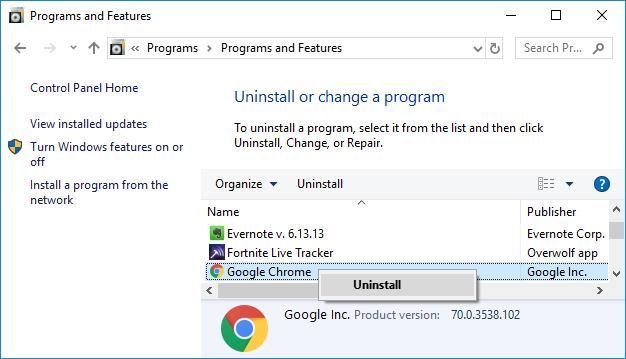
- உங்கள் கணினியிலிருந்து Chrome ஐ முழுவதுமாக அகற்ற இந்த கோப்புறையை நீக்கு:
சி: ers பயனர்கள் AppData உள்ளூர் Google Chrome - Chrome இன் சமீபத்திய பதிப்பைப் பதிவிறக்கவும் அதன் அதிகாரப்பூர்வ வலைத்தளம் .
உங்களிடம் ஏதேனும் கேள்வி அல்லது பரிந்துரை இருந்தால், தயவுசெய்து கீழே ஒரு கருத்தை தெரிவிக்கவும்.
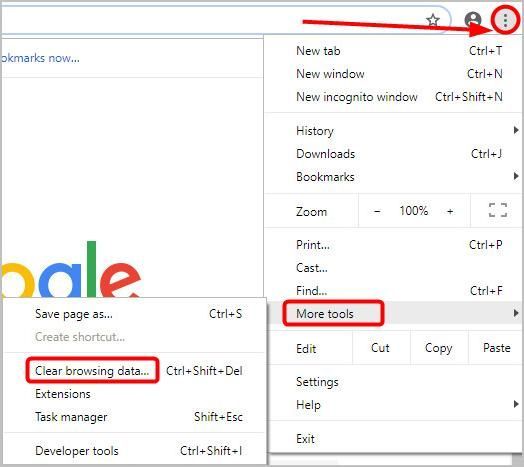
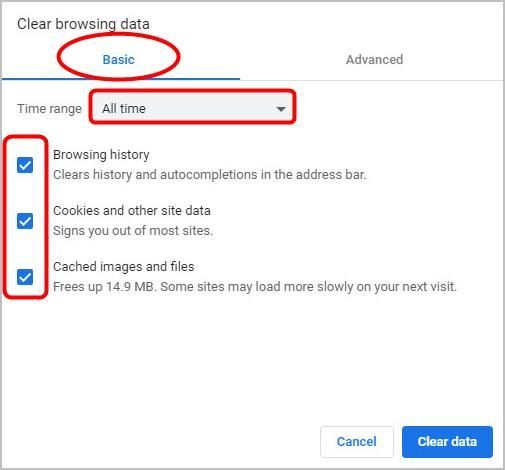
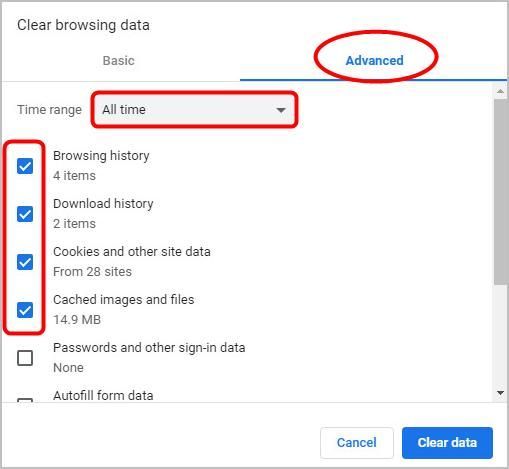

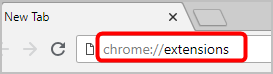
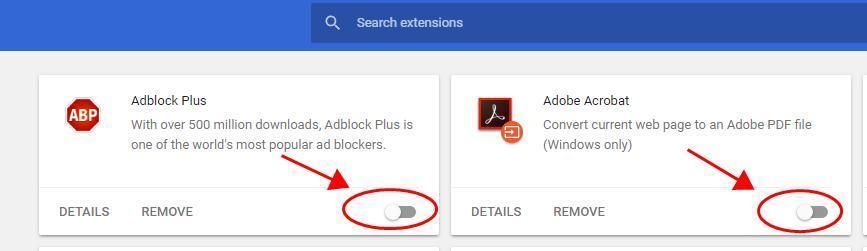
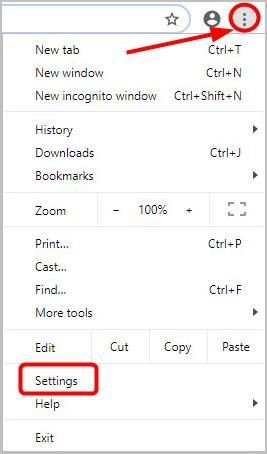
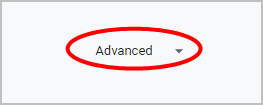
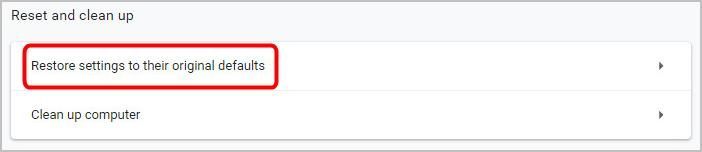
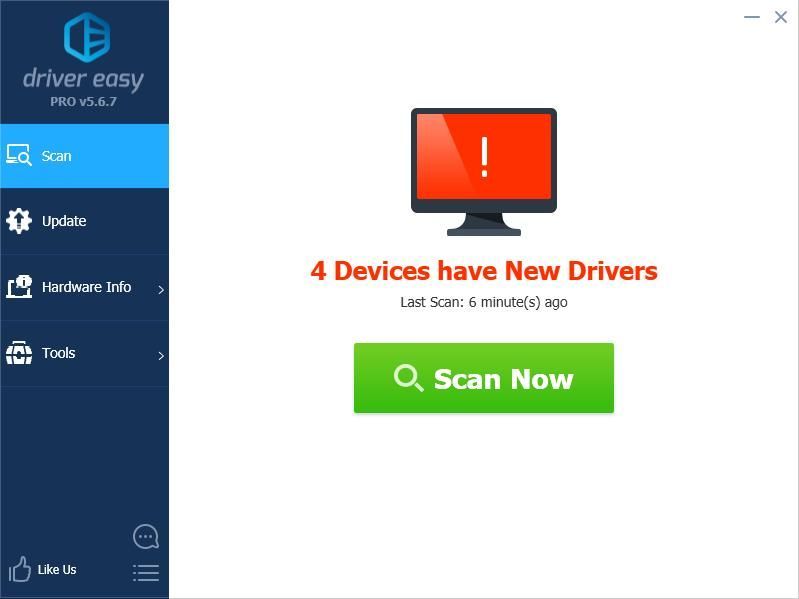
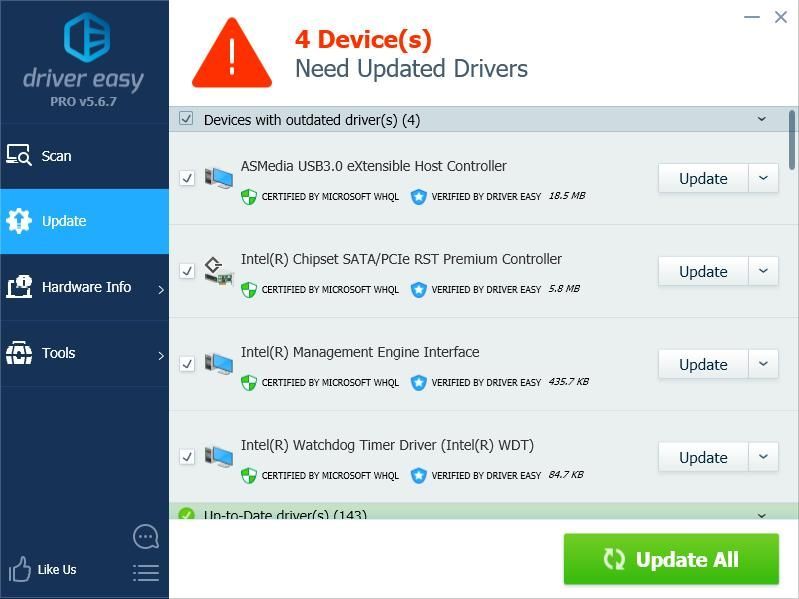
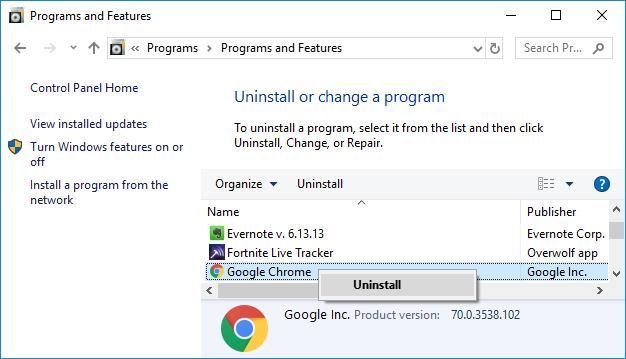



![[தீர்க்கப்பட்டது] NieR: பிரதிபலிப்பாளர் கிராஷிங்](https://letmeknow.ch/img/knowledge/41/nier-replicant-crashing.jpg)


![[நிலையான] பொழிவு 4 PC இல் உறைதல்](https://letmeknow.ch/img/knowledge/10/fallout-4-freezing-pc.jpg)